Как восстановить удаленные файлы на Андроид: фото, видео, SMS, контакты, музыка
25 апреля, 2017Современный смартфон на базе Android – настоящий кладезь важной информации для пользователя. На устройстве хранится фотоархив, контактные данные друзей и знакомых, документы, ценные видео, личная подборка музыки, коллекция приложений и так далее. И все это может быть потеряно в результате самых разных сценариев – действий вируса, ошибок операционной системы, сбоев самого смартфона, неумело выполненной процедуры получения «рута». Впрочем, самый распространенный сценарий потери важных данных – мы сами случайно удаляем фотку, видео, контакт или важную SMS-ку. А вот штатных методов восстановления удаленных данных в Andriod нет – привычная по Windows «корзина» тут отсутствует, файлы исчезают «навсегда».
Однако, восстановить удаленные фото, видео, музыку, сообщения, контакты и другие файлы на Андроид почти всегда удается, если воспользоваться специальными программами. Например, такой как EaseUS MobiSaver for Android Free от компании EaseUS.
Бесплатная утилита для компьютеров на базе Windows позволяет восстановить удаленные на Android-смартфоне или планшете файлы в 4 простых шага. Программа EaseUS MobiSaver для поддерживает практически все версии операционной системы Android – начиная с допотопного 2.3 и заканчивая 6.0 Marshmallow. Восстановить удаленные данные можно как с карты памяти microSD, так и из внутренней памяти смартфона/планшета. EaseUS MobiSaver поддерживает телефоны таких популярных производителей, как Samsung, Sony, HTC, Huawei, ZTE, LG, Xiaomi и так далее.
Как восстановить удаленные файлы на Андроид с EaseUS MobiSaver: пошаговая инструкция
Прежде всего, вам потребуется компьютер или ноутбук с операционной системой Windows (XP, Vista, 7, 8 и 10), на который нужно установить EaseUS MobiSaver for Android Free (ссылка на бесплатную версию).
Как только вы узнали, что на смартфоне/планшете удалены важные данные, которые необходимо восстановить, немедленно прекратите им пользоваться, чтобы избежать «затирания» помеченных для окончательного удаления файлов новыми. Так вы повысите шансы восстановления информации.
Восстанавливаем удаленные данные на Андроид в 4 простых шагов:
1. Подключаем Android-смартфон к компьютеру.
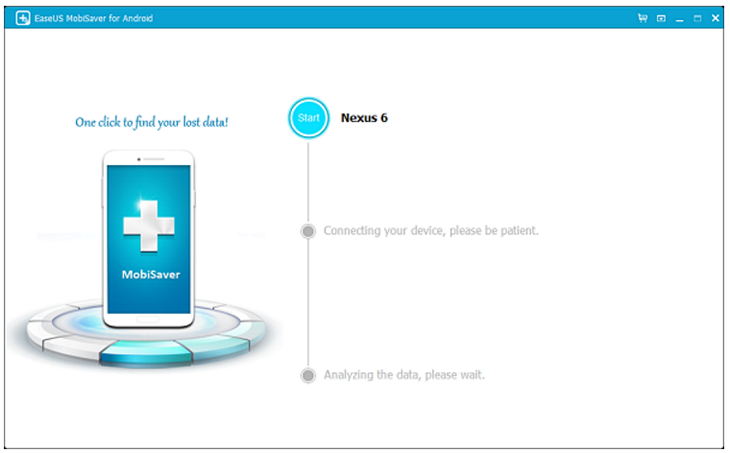
Запускаем на компьютере программу EaseUS MobiSaver for Android Free, и подключаем к нему смартфон/планшет с помощью USB-кабеля. Лучше использоваться штатный «шнурок» от производителя. После этого жмем на кнопку «Далее» (Next). Программа распознает и подключит ваше устройство на Android.
2. Сканируем память Android-устройство для поиска удаленных файлов.
После подключения смартфона/планшета на базе Android к компьютеру, программа EaseUS MobiSaver for Android Free распознает его и начнет автоматическое сканирование встроенной памяти (карты microSD) устройства и анализировать маркеры файловой системы. В процессе сканирование программа в режиме реального времени выводит на экран найденные файлы, пригодные для восстановления.
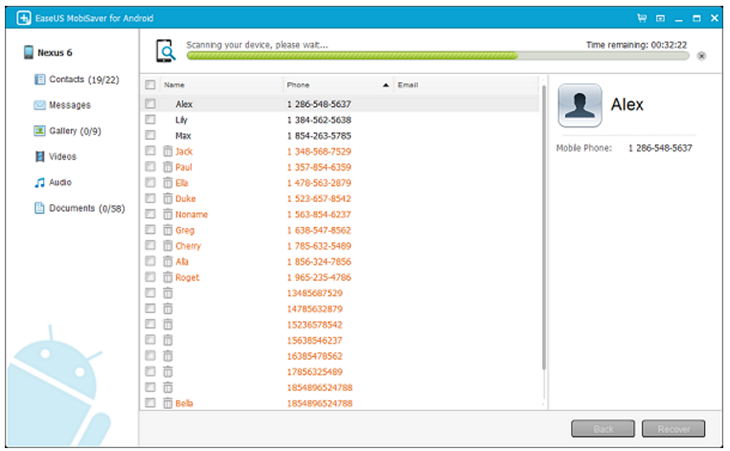
Важно: прежде чем начать сканирование, убедитесь, что аккумулятор смартфона заряжен минимум на 20%, иначе аппарат может разрядиться до окончания процесса.
3. Выбираем файлы для восстановления на Android-смартфоне/планшете.
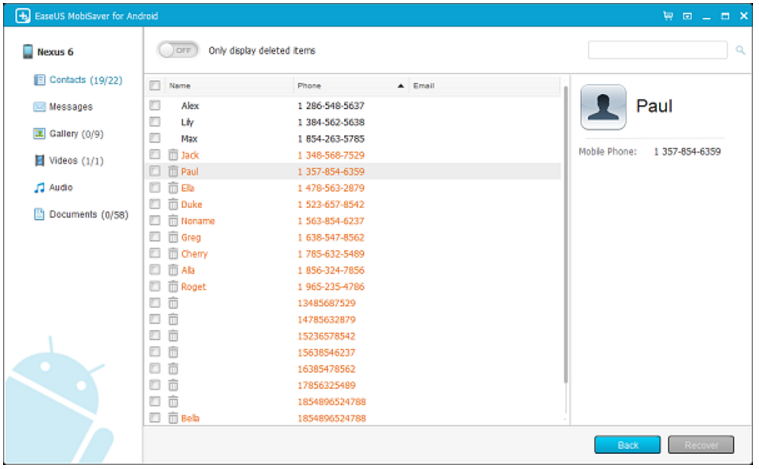
Как только процесс сканирования памяти завершен, вы можете посмотреть полный список файлов на Android-устройстве, доступных для восстановления. Для удобства файлы сортируются по типам, предпросмотр доступен в окошке справа – достаточно выбрать нужный файл в списке. Удаленные SMS-ки и контакты помечены красным цветом. Также, можно включить опцию «Показывать только удаленные файлы», чтобы сэкономить время и не просеивать вручную различные служебные данные приложений и ОС, удаленные самой системой.
4. Восстанавливаем удаленные с Android-смартфона файлы и данные.
Выбрав файлы для восстановления, достаточно отметить их «галочками» и нажать на кнопку «Восстановить» (Recover), чтобы перенести спасенные данные на компьютер. Наконец, просто укажите папку, куда будут перенесены файлы с Android.
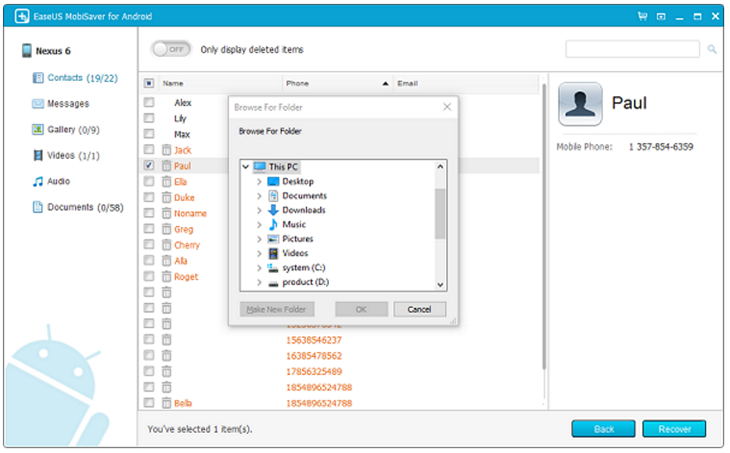
Если вы решите сохранить удаленные данные в памяти (или на карте microSD) Android-смартфона или планшета, то убедитесь, что нашли все нужные файлы, иначе оставшиеся на смартфоне могут быть перезаписаны и вы уже никогда не сможете их восстановить.
Работать с EaseUS MobiSaver for Android Free даже проще, чем кажется. Это мощный инструмент восстановления данных поддерживает практически все версии операционной системы Android, имеет простой и понятный интерфейс, работает как со встроенной памятью, так и с картами microSD и, наконец, доступен бесплатно.
.Другие новости по теме:
- Инки против Чернобыля - новый блокбастер от Attack Software
- "Тиграми не рождаются" - новогоднее поздравление Евросети
- MWC 2010: Symbian S^3 почти готова - HDMI, виджеты, лучший менеджмент памяти
- Sony Ericsson Xperia ray на базе Android
- Смартфон HTC Sensation XL с Beats Audio можно купить в России по цене 29 990 рублей
- Социальный Sony Xperia miro и Xperia tipo с 2 SIM-картами - смартфоны на Android 4.0
Постоянный адрес публикации: http://www.procontent.ru/news/30842.html
© Дмитрий Серпухов «Мобильный Контент»

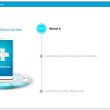
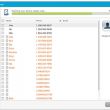
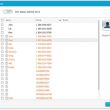
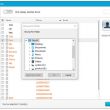
Все фото →
Главные новости:




![Обзор бесплатной бегалки Alabama Bones: крошечный шедевр [Android и iPhone]](../media/articles/photo/3/31550/53159-75x75.jpg)


![Обзор Warriors of Waterdeep: «мягкая» РПГ на телефон по классическим D&D правилам [Android и iOS]](../media/articles/photo/3/31534/53130-75x75.jpg)






![«Номы!» - обзор кавайной игры на телефон с безжалостным F2P [Android и iPhone]](../media/articles/photo/3/31568/53195-110x110.jpg)